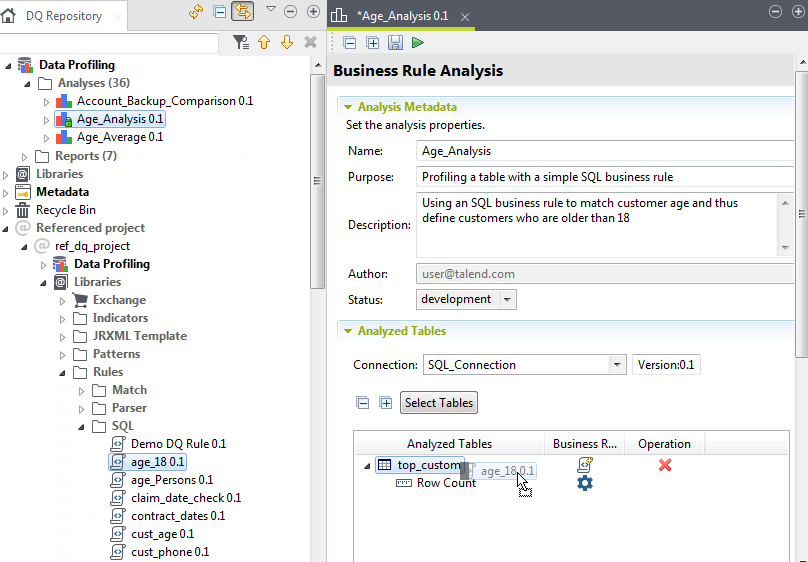Utilisation de projets référencés
Accéder aux éléments de qualité de données d'un projet référencé
Une fois la connexion entre les projets principal et de référence établie, vous pouvez voir et partager tous les éléments du projet de référence, lors de l'ouverture du projet principal dans le Studio Talend.
Vous pouvez les afficher en tant que partie du dossier Job Design ou en tant que dossier séparé, Referenced Project, ayant son propre arbre hiérarchique.
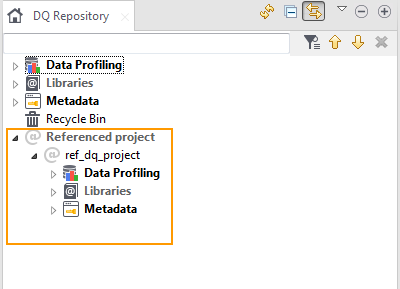
Vous pouvez partager n'importe quel élément du projet de référence, notamment les connexions, les modèles, les indicateurs et les règles.
Imaginez que vous avez créé dans le Studio Talend un projet dq_project dans lequel vous souhaitez utiliser des modèles créés dans un autre projet ref_dq_project.
Before you begin
Vous devez avoir les droits d'accès aux projets en lecture-écriture à des fins de migration, après une migration vers une nouvelle version ou l'application d'un patch.
Procedure
Utiliser des éléments de qualité de données du projet référencé
Lorsqu'un projet en référence un autre, tous les éléments du projet référencé sont disponibles à la réutilisation dans le projet principal.
Cependant, lorsque vous importez des analyses à partir d'un projet de référence dans un projet local ou un projet distant n'étant pas connecté au même projet de référence, vous pourrez avoir des problèmes lors de l'ouverture et de l'exécution des analyses. Vous devez d'abord créer la connexion au même projet de référence avant de pouvoir utiliser correctement les analyses dans le projet. Vous devez d'abord créer la connexion au même projet de référence avant de pouvoir utiliser correctement les analyses dans le projet.
Before you begin
- Vous avez les droits en lecture-écriture sur les projets principal et référencé.Pour plus d'informations, consultez Gestion des autorisations.
- Vous devez avoir ouvert le projet principal dans le Studio Talend.
Procedure
Results

Détecter les modifications apportées au projet référencé
Le projet principal détecte toute modification apportée au projet référencé, sauf lors de l'ajout d'une variable de contexte.
Lorsque vos modifications ont des imapcts sur les analyses et les rapports, ouvrez-les pour accepter ou annuler les modifications. Cliquer sur Cancel annule les modifications pour l'opération actuelle. Il vous est demander d'accepter ou d'annuler les modifications chaque fois que vous ouvrez l'analyse et le rapport.
Lorsque vous renommez ou supprimez un contexte, les analyses et les rapports conservent une copie du contexte. Ses valeurs de variables sont remplacées par les valeurs de variables du contexte Default.
Comme une copie renommée du contexte est conservée, vous pouvez voir un contexte supplémentaire dans vos analyses et rapports.

 dans la barre d'outils, afin de fusionner les deux projets dans l'arborescence.
dans la barre d'outils, afin de fusionner les deux projets dans l'arborescence.